
Spostamento o copia di documenti e file multimediali
È possibile trascinare documenti, immagini, video, contenuti musicali e altri file utilizzando il dispositivo BlackBerry in uso
come unità del computer.
BlackBerry Link consente inoltre di sincronizzare documenti e file multimediali tra il dispositivo e il computer in uso. Per
scaricare BlackBerry Link nel computer, visitare il sito Web all'indirizzo
www.blackberry.com/BlackBerryLink
. Per ulteriori
informazioni sulla sincronizzazione di documenti e file multimediali, consultare la Guida in BlackBerry Link.
Suggerimento: Per individuare un file nel dispositivo, se si conosce il nome del file o della cartella, toccare
per cercarlo.
Trasferimento di file dal computer al dispositivo mediante una
connessione USB
1.
Collegare il dispositivo BlackBerry al computer mediante un cavo USB.
2.
Se necessario, immettere la password del dispositivo.
Il dispositivo e la scheda di memoria vengono visualizzati come unità nel computer.
3.
Accedere ai file o alle cartelle da copiare.
4.
Trascinare i file o le cartelle.
Trasferimento di file dal computer al dispositivo mediante una
connessione Wi-Fi
È necessario impostare una nuova password di accesso alla memoria ogni volta che si attiva l'accesso alla memoria
mediante una rete Wi-Fi. Prima dello spostamento dei file mediante una rete Wi-Fi, viene richiesto di immettere la
password di accesso alla memoria.
Manuale utente
Impostazioni
218
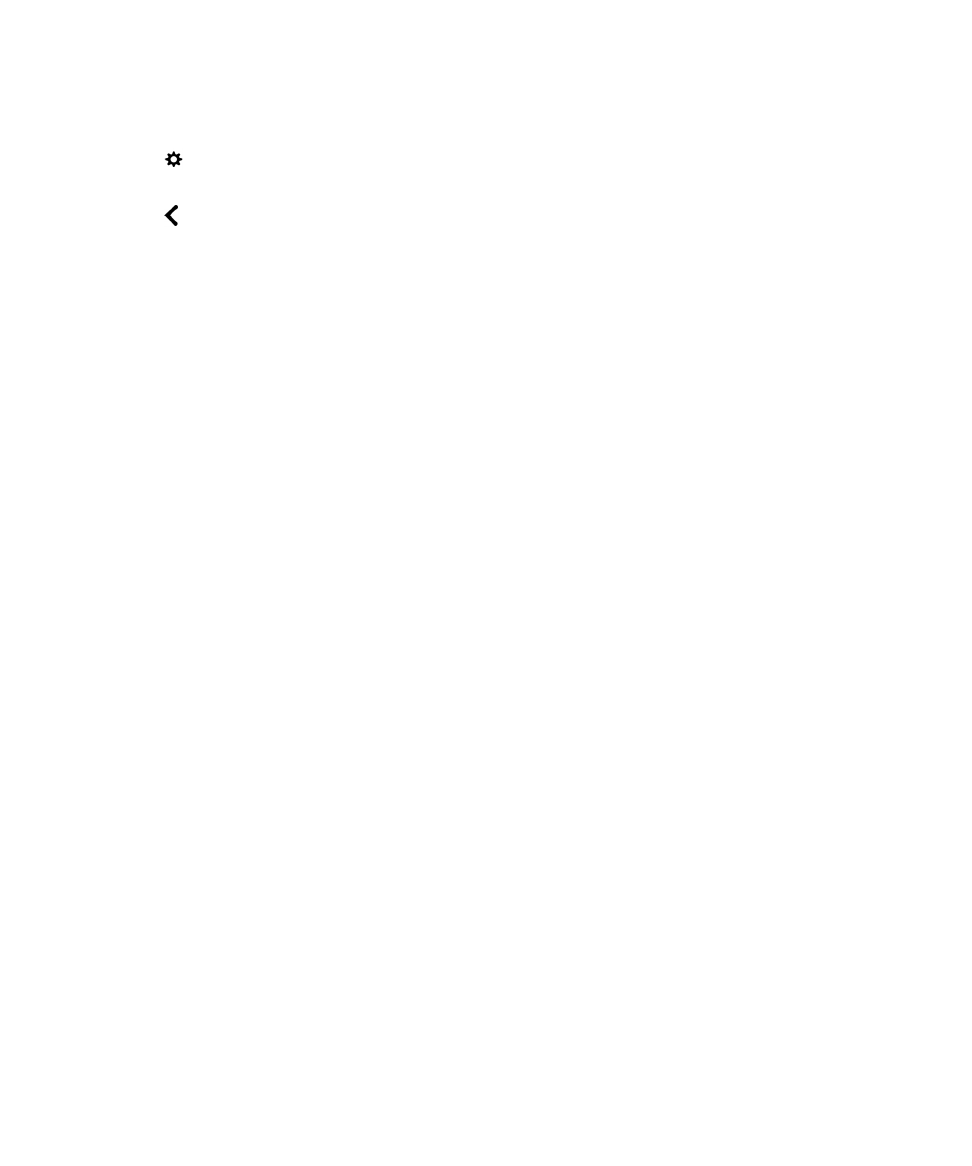
1.
Nella schermata iniziale del dispositivo BlackBerry, posizionare il dito all'estremità superiore dello schermo e
scorrere verso il basso.
2.
Toccare
Impostazioni > Informazioni su.
3.
Nell'elenco a discesa Categoria, toccare Rete. Prendere nota dell'indirizzo IPv4 .
4.
Toccare
.
5.
Toccare Memoria e accesso.
6.
Attivare l'opzione Accesso Wi-Fi.
7.
Digitare una password di accesso alla memoria.
8.
Toccare ID rete e prendere nota del nome utente.
9.
Nel computer, eseguire una delle operazioni riportate di seguito:
• Se nel computer è in esecuzione un sistema operativo Windows, digitare l'indirizzo IP in un comando Esegui nel
seguente formato: \\xxx.xxx.xxx.xxx.
• Se nel computer è in esecuzione un sistema operativo Mac, fare clic su Vai > Collega al server. Digitare l'indirizzo
IP nel seguente formato: smb://xxx.xxx.xxx.xxx.
10. Accedere ai file o alle cartelle da copiare.
11. Quando richiesto, immettere il nome utente e la password di accesso alla memoria.
12. Trascinare i file o le cartelle.